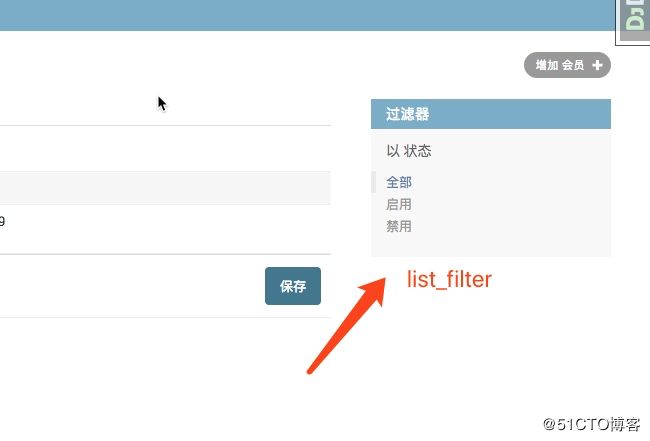三【用django2.0来开发】后台会员管理(二) ModelAdmin 模型管理的使用方法
上一节我们生成了一个会员的模型, 这一节主要讲如何控制会员模块在后台的操作, 包括控制后台中会员模块列表的展示以及新增/编辑页面的表单和新增编辑时的验证
项目地址:https://gitee.com/ccnv07/django_example
运行开发服务器
> cd cms
> python manager.py runserver打开浏览器http://127.0.0.1:8000/admin
就可以看到后台的登录窗口
创建超级管理员
因为我们还没有后台的超级管理员, 先用命令行创建一个
> cd cms
> python manager.py createsuperuser按照提示输入Username, Password即可, 在浏览器中输入账号密码就可以登录到后台了
将Account模块注册到后台中
登录成功后发现没有我们的Account模块, 现在我们就来把Account模块注册到后台中
# account/admin.py
from django.contrib import admin
from .models import Account
admin.site.register(Account)然后再刷新浏览器, 就会发现出现了Account模块, 但是显示的界面全都是英文的
另外还有一种装饰器的注册方式
# account/admin.py
from django.contrib import admin
from .models import Account
@admin.register(Account)
class AccountAdmin(admin.ModelAdmin):
pass也会实现同样的效果
将django中文化
django当然替我们想到了这一点
# cms/settings.py
# 指定语言为中文
LANGUAGE_CODE = 'zh-Hans'
# 指定时区
TIME_ZONE = 'PRC'
# 改为False, 存入数据库的时间才正常, 否则会比正常时间少八个小时
USE_TZ = False用ModelAdmin来修改管理界面与操作
# account/admin.py
from django.contrib import admin
from .models import Account
@admin.register(Account)
class AccountAdmin(admin.ModelAdmin):
# 控制列表页按钮显示位置
actions_on_top = False
actions_on_bottom = True
# 是否显示列表页数据数量([选中了n个中的m个])
actions_selection_counter = TrueModelAdmin是后台指定模块的一个控制类, 包括后台的列表页面样式、数据、以及编辑/新增, 操作方法等都由这个类控制, 当继承这个类, 我们就可以通过覆盖这个类的方法, 来完成我们的一些操作
ModelAdmin的配置参数
actions
指定自定义的操作列表
如果是定义的function, 则
actions = [函数名]
如果是class的function, 则
actions = ['类中的方法名']
actions_on_top
指定列表页按钮的是否在上边, 设置为True则在上面
actions_on_bottom
同actions_on_top, 只不过是是否在下方
date_hierarchy
只可作用在DateField和DateTimeField上, 设置后, 可以根据时间段, 去过滤数据
class AccountAdmin(models.ModelAdmin):
...忽略其他代码
date_hierarchy = 'create_time'exclude
排除新增/编辑页面需要显示的字段
fields
指定新增、编辑页面要显示的字段
fields = ('account', 'nickname', 'password', 'email', 'phone', 'status')list_display
控制列表页要显示的字段
list_display = ('account', 'nickname', 'email', 'phone', 'status',
'create_time')list_display_links
指定哪些在列表页显示的字段上加链接
list_display_links = ('account', )list_editable
指定哪些字段可以直接在列表页编辑
list_editable = ('status', )list_filter
列表页过滤条件
list_filter = ('status', )ordering
排序, 影响order_by
ordering = ['id]list_per_page
控制每页显示的数据数量
ModelAdmin增加自定义操作
每个会员的状态有启用和禁用两种, 现在我们想要增加一个操作来批量启用和禁用
先定义一个操作的方法
class AccountAdmin(models.ModelAdmin):
def disable_account(self, request, queryset):
queryset.update(status=0)
disable_account.short_description='启用'disable_account包含两个参数request 是HttpRequest对象, 包含请求的所有清晰queryset 是数据库操作的QuerySet对象, 也就是当我们点击了操作按钮后, 就会执行queryset.filter(id__in=选中的id).update(status=0), django已经提前帮我们写好了queryset.filter()这部分写好了。
disable_account.short_description是指定这个操作在后台显示的名称
定义好方法后, 需要将操作的方法写入到actions属性中才会生效
class AccountAdmin(models.ModelAdmin):
actions = ['disable_ccount']
def disable_account(self, request, queryset):
queryset.update(status=0)
disable_account.short_description='启用'同样的, 我们可以再定义一个enable_accoun方法。
然后在列表页的动作中, 就可以看到我们定义的操作了
另一种增加自定义操作的方法
这种方法可以用在一般通用方法中, 比如我们的account模型有一个is_deleted字段, 这个字段的意思是在数据删除后, 设置is_deleted为1, 默认正常时是0, 而django默认的删除操作是直接物理删除数据, 所以我们需要重写删除的方法
# account/admin.py
from django.contrib import admin
# 禁用默认的删除操作
admin.site.disable_action('delete_selected')这样就会禁用掉默认的删除操作
# 重新定义一个删除操作
def deleted_select(self, request, queryset):
queryset.update(is_deleted=1)原理和之前我们增加操作方法一样
将这个操作注册到admin站点中
admin.site.add_action(deleted_select, '删除数据')add_action第一个参数是操作的函数名, 第二个是显示的按钮
修改ModelAdmin默认的数据查询方法
在我们修改了删除操作后, 发现即使我们删除了数据, 列表中还是会出现, 这个是不符合我们预期的
所以我们要重写ModelAdmin的查询数据方法, 过滤掉is_deleted=1的数据
class AccountAdmin(admin.ModelAdmin):
...省略代码
def get_queryset(self, request):
queryset = super().get_queryset(request)
return queryset.filter(is_deleted=0)第一步queryset = super().get_queryset(request), 就是获取到ModelAdmin的查询对象QuerySet, 然后增加过滤条件filter, 然后ModelAdmin会继续操作查询的方法。
至此, 我们的会员管理列表的全部操作就讲完了。下一节, 就需要重点讲一下